advertisement
▼
Scroll to page 2
of
64
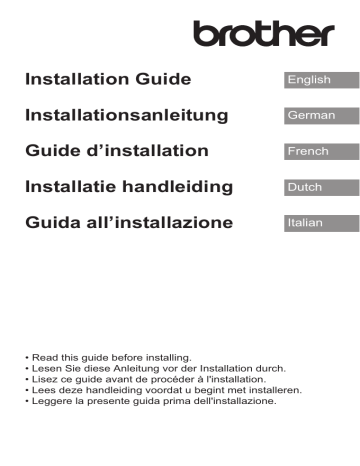
Installation Guide English Installationsanleitung German Guide d’installation French Installatie handleiding Dutch Guida all’installazione Italian • Read this guide before installing. • Lesen Sie diese Anleitung vor der Installation durch. • Lisez ce guide avant de procéder à l'installation. • Lees deze handleiding voordat u begint met installeren. • Leggere la presente guida prima dell'installazione. Thank you for choosing our product. For additional product information and updates, visit our website at www.brother.com. Information found in this guide is current at the time of printing. Please be aware that some contents of this guide and product specifications are subject to change without notice. Read this guide before installing. Vielen Dank, dass Sie sich für unser Produkt entschieden haben. Weitere Produktinformationen und Aktualisierungen finden Sie auf unserer Website unter www.brother.com. Die Informationen in dieser Anleitung sind zum Zeitpunkt der Drucklegung aktuell. Bitte beachten Sie, dass einige Inhalte dieser Anweisung und dieser Produktspezifikationen ohne Ankündigung geändert werden können. Lesen Sie diese Anleitung vor der Installation. Nous vous remercions d’avoir choisi notre produit. Pour plus d’informations sur les produits et les mises à jour, visitez notre site Web à l’adresse suivante : www.brother.com Les informations contenues dans ce guide sont à jour au moment de l’impression. Le contenu de ce guide et les spécifications de ce produit peuvent être modifiés sans avis préalable. Lisez ce guide avant de procéder à l’installation. Gefeliciteerd met de aanschaf van dit product. Meer informatie over onze producten en updates vindt u op onze website www.brother.com. De informatie in deze handleiding was actueel op het moment van afdrukken. Deze handleiding bevat inhoud en productspecificaties die zonder kennisgeving kunnen worden gewijzigd. Lees deze handleiding voordat u begint met installeren. Grazie per aver acquistato il nostro prodotto. Per ulteriori informazioni sui prodotti e sugli aggiornamenti, visitare il nostro sito Web all’indirizzo www.brother.com. Le informazioni contenute in questa guida sono aggiornate alla data di stampa. Tenere presente che alcuni contenuti di questa guida e delle specifiche di questo prodotto sono soggetti a modifiche senza preavviso. Leggere la presente guida prima dell’installazione. CONTENTS Accessories .................................................... 2 Installation Procedure (Using Computer and USB) ............................ 3 Installation Procedure (Using Wireless LAN)................................... 12 1 Accessories The following items are included with your purchase. Please verify all contents. If anything is missing or damaged, contact your authorized Brother dealer. Accessories Name Activation Card This card contains the following information: • Activation Code • URL of activation site Installation Guide (this guide) Embroidery frame H 272 mm × W 272 mm (H 10-5/8 inches × W 10-5/ 8 inches) Couching Dual Feed Foot with Yarn Guide Embroidery Couching Foot with Yarn Guide Yarn Threader 2 Installation Procedure (Using Computer and USB) Memo • For the procedure on certifying the kit via a wireless network connection, refer to “Installation Procedure (Using Wireless LAN)” on page 12. ■ Installation Overview First, obtain a Certification Key by accessing the URL indicated on the Activation card. Then, use the CERTIFICATION key within the Settings screen to activate the upgrade program on the machine. In the procedures section, with the machine and indicates operations performed indicates operations performed with the computer. [Step 1, page 5] Make a note of the internal machine identification number (No.). [Step 2, page 5] Access the URL indicated on the Activation Card. [Step 3, page 5] Follow the instructions for obtaining the Certification Key. [Step 4, page 9] Install the upgrade program on the sewing machine. [Step 5, page 10] Remove the USB media device and turn the machine off then on again. [Step 6, page 10] After the upgrade has been successfully installed, certify the appropriate kit number in the Settings screen of the machine. 3 ■ Computer Requirements Before accessing the activation site, check that the computer to be connected meets the following operating conditions. Operating System Windows 7, 8.1, 10 (32 or 64bit), macOS* Browser Internet Explorer 11, Microsoft Edge (latest version), Google Chrome (latest version), FireFox (latest version), Opera (latest version), Safari (latest version)* Other Internet connection available and one available USB port (required to upgrade the machine) when using a computer * “macOS” and “Safari” are trademarks of Apple Inc., registered in the U.S. and other countries. * “Google Chrome” is a trademark of Google Inc. * “Firefox” is a registered trademark of Mozilla Foundation. * “Opera” is a trademark of Opera Software ASA. * Each company whose software title is mentioned in this guide has a Software License Agreement specific to its proprietary programs. Any trade names and product names of companies appearing on Brother products, related documents and any other materials are all trademarks or registered trademarks of those respective companies. 4 ■ Step 1: Check Internal Machine Number a Make a note of the 10-digit number (internal machine identification number) displayed beside “No.” in Settings screen. Memo • Be sure to accurately note the internal machine identification number (No.) since it must be entered on the activation site in order to obtain the Certification Key. Internal machine identification number (No.) Version number Note • The internal machine identification number that appears beside “No.” is different from the machine serial number (SER. NO.) located on the label attached to the machine. ■ Step 2: Access URL b Access the URL indicated on the Activation Card. ■ Step 3: Obtain Certification Key c Carefully read the information that appears, and then click . 5 d Download the latest upgrade program. Confirm the model of your machine, click , then save the upgrade program (************.upf) to your computer. Click . Note • If the displayed version or later has already been installed in the machine (see step a on page 5), click to continue with the procedure without downloading the latest file. Follow steps e to i, and skip step j to p, then start the procedure from step q on page 10. e Download the related contents. Select your preferred language and click file to your computer, then click . to save the Note • This procedure may occur several times depending on the machine. f 6 Type in the internal machine identification number (No.) written down in step a to , and then click . Note • Type in the internal machine identification number correctly. Otherwise certification will not be completed. If an error occurs, a message will appear in red. Check that symbols or characters other than numbers have not been entered. Then type in the correct internal machine identification number (No.) and then click . g Using a coin, etc., gently scrape the hiding seal off the “Activation Card”, and then type in the code to and then click . If an error occurs, a message will appear in red. Check below list for possible entry error(s). ✓ Are symbols or characters other than letters and numbers entered? ✓ Has the uppercase letter “I” been entered in place of the number “1”? ✓ Has the uppercase letter “O” been entered in place of the number “0”? Then type in the correct activation code and then click . Memo • The uppercase letter “I” and “O” are not used in the activation code. Also, no symbols are used in the activation code. • The activation code is valid for only one time activation. The same activation code cannot be used again. Multiple machines cannot be upgraded using the same activation code. 7 h Carefully verify that the information has been entered correctly and then click . Memo • To change the entered information, click . If an error occurs, a message will appear in red. Check below list for possible error(s). ✓ Verify that the activation code and internal machine identification number (No.) have been entered correctly, and then repeat the procedure from step b . ✓ The activation code is valid for use with only one designated internal machine identification number (No.). Check that the activation code has been entered correctly, and then repeat the procedure from step b. ✓ Check the Internet connection, and then click “Certify” again. i Write down the 8-digit Certification Key that appears. Note • After upgrading the sewing machine, the Certification Key must be entered in the machine Settings screen. The certification key has been successfully obtained. Now proceed to installing the upgrade program to the sewing machine. Use USB media to install the upgrade program. 8 ■ Step 4: Install Upgrade File with USB Media j While pressing the “Automatic Threading” button, turn the machine on. k Copy the upgrade program downloaded in step d on page 6 to the USB media. Note • When using USB media to upgrade the software, check that no data other than the upgrade file is saved on the USB media being used before starting to upgrade. l Press m Insert the USB media into the USB port connector marked with . It will take a few seconds until the machine recognizes that the USB media has been inserted into the port. n Press . . Note • When the message “Upgrade complete.” appears, installation of the upgrade program has been completed. (If an error occurs, a message will appear in red.) 9 ■ Step 5: Remove USB and Reboot Machine o Remove the USB media. p Turn the sewing machine off, then on again. q Display the page which shows the software version in the Settings screen. ■ Step 6: Enter Certification Key r Press s Press the Kit number you are working with to certify. t Press in the Settings screen. . Memo • To certify the kit via a wireless network connection, press . (See page 12.) u 10 Type in the 8-digit Certification Key written down in step i on page 8 to , and then press . v Certification has been completed when the success message appears in the screen. Turn off the machine and then turn on again. Note • If an error occurs, a message will appear in red. Type in the 8-digit Certification Key written down in step i , and then press . • If the Certification Key is lost, repeat steps b on page 5 through i on page 8 to obtain the Certification Key. w Confirm that there is a check mark beside the Kit number in the Settings screen. Note • For details on the upgraded functions, see the Operation Manual (PDF version) downloaded from the activation site. Refer to step e on page 6 for download information. • The Operation Manual can also be viewed on the machine. Press and then press document to be viewed. to select the 11 Installation Procedure (Using Wireless LAN) a Check that the machine software is version 2 or later. If the machine software is earlier than version 2, certify the kit according to the procedure in “Installation Procedure (Using Computer and USB)” on page 3. b Confirm that your machine is connected to wireless LAN. c Press d Press the Kit number you are working with to certify. e Press f Using a coin etc., gently scrape the hiding seal off the “Activation Card”. g Type in the 16-digit number written in the activation card to in the Settings screen. . , and then press 12 . h Certification has been completed when the success message appears in the screen. Turn off the machine and then turn on again. i Confirm that there is a check mark beside the Kit number in the Settings screen. j Go to the following web page. http://s.brother/cpdab/ k Click “Manuals”, and then download the following documents listed under “User’s Guide for Optional Accessories”. • Operation Manual • Embroidery Design Guide • Operation Manual Addendum INHALT Zubehör......................................................... 2 Installationsverfahren (mit Computer und USB)................................ 3 Installationsverfahren (mit Wireless-LAN)..... 12 1 Zubehör Die folgenden Teile gehören zum Lieferumfang. Bitte überprüfen Sie den Inhalt. Wenden Sie sich an Ihren Brother-Vertragshändler, wenn ein Teil fehlt oder beschädigt ist. Zubehör Name Aktivierungskarte Auf dieser Karte sind die folgenden Informationen enthalten: • Aktivierungscode • URL der Aktivierungs-Website Installationsanleitung (diese Anleitung) Stickrahmen H 272 mm × B 272 mm (H 10-5/8 Zoll × B 10-5/8 Zoll) PlattstickereiDoppeltransportfuß mit Garnführung Plattstickereifuß mit Garnführung Garneinfädler 2 Installationsverfahren (mit Computer und USB) Anmerkung • Informationen zum Verfahren zur Zertifizierung des Kits über eine Wireless-LAN-Verbindung finden Sie unter „Installationsverfahren (mit Wireless-LAN)“ auf Seite 12. ■ Installationsübersicht Holen Sie sich zuerst den Bestätigungsschlüssel von der Website, die auf der Aktivierungskarte angegeben ist. Geben Sie dann im Einstellungsbildschirm den BESTÄTIGUNGSSCHLÜSSEL ein, um das Aktualisierungsprogramm auf der Maschine zu aktivieren. In der folgenden Anleitung weist Aktionen an der Nähmaschine und auf auszuführende auf auszuführende Aktionen am Computer hin. [Schritt 1, Seite 5] Notieren Sie sich die interne Maschinennummer (No.). [Schritt 2, Seite 5] Rufen Sie die Website auf, die auf der Aktivierungskarte angegeben ist. [Schritt 3, Seite 5] Befolgen Sie die Anweisungen, um den Bestätigungsschlüssel zu erhalten. [Schritt 4, Seite 9] Installieren Sie das Aktualisierungsprogramm auf der Nähmaschine. [Schritt 5, Seite 10] Entfernen Sie das USB-Medium und schalten Sie die Maschine aus und wieder ein. [Schritt 6, Seite 10] Zertifizieren Sie die entsprechende Kitnummer nach erfolgreicher Installation des Upgrades auf dem Einstellungsbildschirm der Maschine. 3 ■ Computer-Systemvoraussetzungen Bevor Sie die Aktivierungs-Website aufrufen, prüfen Sie, dass der anzuschließende Computer die folgenden Systemvoraussetzungen erfüllt. Betriebssystem Windows 7, 8.1, 10 (32 oder 64 Bit), macOS* Browser Internet Explorer 11, Microsoft Edge (neueste Version), Google Chrome (neueste Version), FireFox (neueste Version), Opera (neueste Version), Safari (neueste Version)* Weitere Für die Aktualisierung der Nähmaschine über einen Computer sind eine verfügbare Internetverbindung und ein freier USB-Anschluss erforderlich. * „macOS“ und „Safari“ sind Warenzeichen von Apple Inc., registriert in den USA und in anderen Ländern. * „Google Chrome“ ist ein Warenzeichen von Google Inc. * „Firefox“ ist ein registriertes Warenzeichen von Mozilla Foundation. * „Opera“ ist ein Warenzeichen von Opera Software ASA. * Jedes Unternehmen, dessen Software in dieser Anleitung erwähnt wird, hat eine seinen eigenen Programmen entsprechende Softwarelizenzvereinbarung. Jegliche Warenzeichen und Produktnamen von Unternehmen, die sich auf Produkten von Brother befinden, dazugehörige Dokumente und weitere Materialien sind allesamt Warenzeichen oder eingetragene Warenzeichen der jeweiligen Unternehmen. 4 ■ Schritt 1: Prüfen der internen Maschinennummer a Notieren Sie sich die 10-stellige Nummer (interne Maschinennummer), die neben „No.“ im Einstellungsbildschirm angezeigt wird. Anmerkung • Achten Sie darauf, dass Sie die interne Maschinennummer (No.) fehlerfrei notieren, da diese Nummer auf der Aktivierungs-Website eingegeben werden muss, um einen Bestätigungsschlüssel zu erhalten. Interne Maschinennummer (No.) Versions- nummer Hinweis • Die interne Maschinennummer neben „No.“ unterscheidet sich von der Seriennummer (SER. NO.) auf dem Typenschild der Maschine. ■ Schritt 2: Öffnen der URL b Rufen Sie die Website auf, die auf der Aktivierungskarte angegeben ist. ■ Schritt 3: Erhalten des Zertifizierungsschlüssels c Lesen Sie sich die angezeigten Informationen aufmerksam durch und klicken Sie anschließend auf . 5 d Laden Sie die aktuelle Version des Aktualisierungsprogramms herunter. Bestätigen Sie Ihr Maschinenmodell, klicken Sie auf und speichern Sie das Aktualisierungsprogramm (************.upf) auf Ihrem Computer. Klicken Sie anschließend auf . Hinweis • Wenn die angezeigte oder eine neuere Version bereits auf der Maschine installiert ist (siehe Schritt a auf Seite 5), klicken Sie auf , um mit der Installation ohne Herunterladen der neuesten Datei fortzufahren. Führen Sie die Schritte e bis i aus, überspringen Sie die Schritte j bis p und fahren Sie mit Schritt q auf Seite 10 fort. e Laden Sie alle dazugehörigen Dateien herunter. Wählen Sie die gewünschte Sprache aus und klicken Sie auf , um die Datei auf dem Computer zu speichern. Klicken Sie anschließend auf . Hinweis • Dieser Schritt muss je nach verwendeter Maschine mehrmals ausgeführt werden. f 6 Geben Sie die interne Maschinennummer (No.), die Sie sich in ein und Schritt a notiert haben, im Feld klicken Sie anschließend auf . Hinweis • Achten Sie darauf, die interne Maschinennummer richtig einzugeben. Anderenfalls kann die Bestätigung nicht abgeschlossen werden. Wenn ein Fehler aufgetreten ist, wird eine rote Fehlermeldung angezeigt. Stellen Sie sicher, dass Sie nur Ziffern und Buchstaben eingegeben haben. Geben Sie dann die richtige interne Maschinennummer (No.) ein und klicken Sie anschließend auf . g Kratzen Sie die Silberschicht mithilfe einer Münze oder Ähnlichem vorsichtig von der „Aktivierungskarte“, geben Sie den Code bei ein und klicken Sie dann auf . Wenn ein Fehler aufgetreten ist, wird eine rote Fehlermeldung angezeigt. Prüfen Sie die folgende Liste auf mögliche Eingabefehler. ✓ Wurden Symbole oder Zeichen eingegeben, die keine Buchstaben und Zahlen sind? ✓ Wurde anstelle der Zahl „1“ der Großbuchstabe „I“ eingegeben? ✓ Wurde anstelle der Zahl „0“ der Großbuchstabe „O“ eingegeben? Geben Sie dann den richtigen Aktivierungscode ein und klicken Sie anschließend auf . Anmerkung • Die Großbuchstaben „I“ und „O“ sind im Aktivierungscode nicht enthalten. Im Aktivierungscode werden außerdem keine Symbole verwendet. • Der Aktivierungscode ist nur für die einmalige Aktivierung gültig. Derselbe Aktivierungscode kann nicht noch einmal verwendet werden. Mehrere Maschinen können nicht mit demselben Aktivierungscode aktualisiert werden. 7 h Prüfen Sie sorgfältig, dass die Informationen richtig eingegeben worden sind, und klicken Sie anschließend auf . Anmerkung • Um die eingegebenen Informationen zu ändern, klicken Sie auf . Wenn ein Fehler aufgetreten ist, wird eine rote Fehlermeldung angezeigt. Prüfen Sie die folgende Liste auf mögliche Fehler. ✓ Prüfen Sie, ob der Aktivierungscode und die interne Maschinennummer (No.) richtig eingegeben worden sind und wiederholen Sie den Vorgang ab Schritt b. ✓ Der Aktivierungscode gilt nur für die Verwendung mit einer bestimmten internen Maschinennummer (No.). Prüfen Sie, dass der Aktivierungscode richtig eingegeben worden ist und wiederholen Sie den Vorgang ab Schritt b . ✓ Überprüfen Sie die Internetverbindung und klicken Sie anschließend erneut auf „Bestätigen“. i Notieren Sie den angezeigten 8-stelligen Bestätigungsschlüssel. Hinweis • Nach der Aktualisierung der Nähmaschine muss der Bestätigungsschlüssel im Einstellungsbildschirm der Maschine eingegeben werden. Der Bestätigungsschlüssel wurde erfolgreich bezogen. Fahren Sie nun mit der Installation des Aktualisierungsprogramms auf der Nähmaschine fort. Verwenden Sie zur Installation des Aktualisierungsprogramms ein USB-Medium. 8 ■ Schritt 4: Installieren der Upgrade-Datei mit einem USB-Medium j Halten Sie die Taste „Automatisches Einfädeln“ gedrückt und schalten Sie die Maschine ein. k Kopieren Sie die in Schritt d auf Seite 6 heruntergeladene Softwareaktualisierung auf ein USB-Medium. Hinweis • Wenn Sie USB-Medien zur Aktualisierung der Software verwenden, achten Sie darauf, dass sich außer der Upgrade-Datei keine anderen Daten auf dem USB-Medium befinden, bevor Sie mit der Aktualisierung beginnen. l Drücken Sie m Stecken Sie das USB-Medium in den USB-Anschluss mit dem . Symbol ein. Es dauert ein paar Sekunden, bis die Maschine erkennt, dass ein USB-Medium in den Anschluss eingesetzt ist. n Drücken Sie . Hinweis • Wenn die Meldung „Aktualisierung abgeschlossen.“ erscheint, ist die Installation des Aktualisierungsprogramms abgeschlossen. (Wenn ein Fehler aufgetreten ist, wird eine rote Fehlermeldung angezeigt.) 9 ■ Schritt 5: Entfernen des USB-Mediums und Neustarten der Maschine o Entfernen Sie das USB-Medium. p Schalten Sie die Maschine aus und wieder ein. q Rufen Sie die Seite zur Anzeige der Softwareversion im Einstellungsbildschirm auf. ■ Schritt 6: Eingeben des Zertifizierungsschlüssels r Drücken Sie s Wählen Sie zur Bestätigung die Kitnummer aus, mit der Sie arbeiten. t Drücken Sie auf im Einstellungsbildschirm. . Anmerkung • Drücken Sie zum Zertifizieren des Kits über eine Wireless-LANVerbindung auf u Geben Sie den 8-stelligen Bestätigungsschlüssel, den Sie sich in Schritt i auf Seite 8 notiert haben, im Feld ein und drücken Sie anschließend auf 10 . (Siehe Seite 12.) . v Die Bestätigung wurde erfolgreich abgeschlossen, wenn eine entsprechende Meldung auf dem Bildschirm angezeigt wird. Schalten Sie die Maschine aus und dann wieder ein. Hinweis • Wenn ein Fehler aufgetreten ist, wird eine rote Fehlermeldung angezeigt. Geben Sie den 8-stelligen Bestätigungsschlüssel ein, den Sie sich in Schritt i notiert haben, und drücken Sie anschließend auf . • Ist der Zertifizierungsschlüssel verloren gegangen, wiederholen Sie die Schritt b auf Seite 5 bis Schritt i auf Seite 8, um einen Zertifizierungsschlüssel zu beziehen. w Überprüfen Sie, ob das Kontrollkästchen neben der Kitnummer im Einstellungsbildschirm aktiviert ist. Hinweis • Ausführliche Informationen zu den aktualisierten Funktionen finden Sie in der von der Aktivierungs-Website heruntergeladenen Bedienungsanleitung (PDF-Version). Die Vorgehensweise zum Herunterladen der Bedienungsanleitung wird in Schritt e auf Seite 6 beschrieben. • Sie können die Bedienungsanleitung auch auf der Maschine anzeigen. Drücken Sie auf und drücken Sie dann auf , um das Dokument auszuwählen, das angezeigt werden soll. 11 Installationsverfahren (mit Wireless-LAN) a Überprüfen Sie, ob es sich bei der Maschinensoftware um Version 2 oder neuer handelt. Wenn die Version der Maschinensoftware älter als Version 2 ist, zertifizieren Sie das Kit anhand des Verfahrens in „Installationsverfahren (mit Computer und USB)“ auf Seite 3. b Überprüfen Sie, ob Ihre Maschine mit dem Wireless-LAN verbunden ist. c Drücken Sie auf dem Einstellungsbildschirm auf d Drücken Sie auf die Kitnummer, die Sie zertifizieren möchten. e Drücken Sie auf f Kratzen Sie die Silberschicht mithilfe einer Münze oder Ähnlichem vorsichtig von der „Aktivierungskarte“. g Geben Sie die 16-stellige Nummer der Aktivierungskarte in . . ein, und drücken Sie dann auf . 12 h Die Zertifizierung ist abgeschlossen, wenn die Erfolgsmeldung auf dem Bildschirm angezeigt wird. Schalten Sie die Maschine aus und dann wieder ein. i Überprüfen Sie, ob neben der Kitnummer im Einstellungsbildschirm ein Häkchen angezeigt wird. j Öffnen Sie folgende Webseite: http://s.brother/cpdab/ k Klicken Sie auf „Handbücher“, und laden Sie dann folgende Dokumente unter „Bedienungsanleitung für optionales Zubehör“ herunter. • Bedienungsanleitung • Stickmuster-Katalog • Ergänzung zur Bedienungsanleitung TABLE DES MATIÈRES Accessoires .................................................... 2 Procédure d'installation (à l'aide d'un ordinateur et d'un support USB) .............................................................. 3 Procédure d'installation (à l'aide du réseau local LAN sans fil) .......... 12 1 Accessoires Les accessoires suivants sont inclus à l’achat. Veuillez vérifier que tous les éléments sont fournis. Si un élément est manquant ou endommagé, contactez votre revendeur Brother agréé. Accessories Nom Carte d'activation Cette carte contient les informations suivantes : • Code d'activation • Adresse URL du site d'activation Guide d’installation (le présent guide) Cadre de broderie H 272 mm × L 272 mm (H 10-5/8" / pouces × L 10-5/8" / pouces) Pied à double entraînement pour fil couché avec guide-fil Pied de broderie pour fil couché avec guide-fil Enfileur 2 Procédure d'installation (à l'aide d'un ordinateur et d'un support USB) Mémo • Pour la procédure de certification du kit via une connexion réseau sans fil, reportez-vous à la section « Procédure d'installation (à l'aide du réseau local LAN sans fil) » à la page 12. ■ Vue d’ensemble de l’installation Pour commencer, obtenez un code de certification en accédant à l'adresse URL indiquée sur la carte d'activation. Utilisez ensuite le code de CERTIFICATION sur l'écran des réglages pour activer le programme de mise à niveau sur la machine. Dans les procédures, la machine et indique des opérations réalisées avec des opérations effectuées avec un ordinateur. [Étape 1, page 5] Notez le numéro d'identification interne (No.) de la machine. [Étape 2, page 5] Accédez à l'URL indiquée sur la carte d'activation. [Étape 3, page 5] Suivez les instructions pour obtenir le code de certification. [Étape 4, page 9] Installez le programme de mise à niveau sur la machine à coudre. [Étape 5, page 10] Retirez le support USB et mettez la machine hors puis sous tension. [Étape 6, page 10] Une fois la mise à niveau correctement installée, certifiez le numéro du kit approprié dans l'écran des réglages de la machine. 3 ■ Configuration requise de l’ordinateur Avant d'accéder au site d'activation, vérifiez que l’ordinateur à connecter répond aux conditions d’utilisation suivantes. Système Windows 7, 8.1, 10 (32 ou 64 bits), macOS* d’exploitation Navigateur Internet Explorer 11, Microsoft Edge (dernière version), Google Chrome (dernière version), FireFox (dernière version), Opera (dernière version), Safari (dernière version)* Autres Connexion Internet et un port USB disponible (requis pour la mise à niveau de la machine) lorsque vous utilisez un ordinateur * « macOS » et « Safari » sont des marques de commerce d'Apple Inc., déposées aux États-Unis et dans d'autres pays. * « Google Chrome » est une marque de commerce de Google Inc. * « Firefox » est une marque déposée de Mozilla Foundation. * « Opera » est une marque de commerce d'Opera Software ASA. * Chaque société dont le nom de logiciel est mentionné dans ce guide dispose d’un contrat de licence de logiciel spécifique à ses programmes propriétaires. Tous les noms commerciaux et noms de produits de sociétés figurant sur les produits Brother, les documents connexes et tout autre matériel sont des marques de commerce ou des marques déposées de ces sociétés respectives. 4 ■ Étape 1 : Vérifiez le numéro interne de la machine a Notez le numéro à 10 chiffres (numéro d'identification interne de la machine) affiché à côté de « No. » dans l'écran des réglages. Mémo • Veillez à noter correctement ce numéro d'identification interne de la machine (No.), car il devra être saisi sur le site d'activation afin d'obtenir le code de certification. Numéro d'identification interne de la machine (No.) Numéro de version Remarque • Le numéro d’identification interne de la machine qui apparaît à côté de « No. » est différent du numéro de série (NO. SER.) figurant sur l'étiquette apposée sur la machine. ■ Étape 2 : Accédez à l'URL b Accédez à l'adresse URL indiquée sur la carte d'activation. ■ Étape 3 : Obtenez le code de certification c Lisez attentivement les informations qui s'affichent, puis cliquez sur . 5 d Téléchargez le dernier programme de mise à niveau. Confirmez le modèle de votre machine, cliquez sur puis enregistrez le programme de mise à niveau (************.upf) sur votre ordinateur. Cliquez sur , . Remarque • Si la version affichée, ou une version ultérieure, a déjà été installée sur la machine (reportez-vous à l'étape a à la page 5), cliquez sur pour poursuivre la procédure sans télécharger le fichier le plus récent. Suivez les étapes e à i et ignorez les étapes j à p, puis recommencez à suivre la procédure à partir de l'étape q de la page 10. e Téléchargez le contenu associé. Sélectionnez la langue de votre choix et cliquez sur pour enregistrer le fichier sur votre ordinateur, puis cliquez sur . Remarque • Cette procédure devra peut-être être répétée plusieurs fois en fonction de la machine. f 6 Tapez le numéro d'identification interne (No.) de la machine , puis cliquez sur noté à l'étape a dans . Remarque • Saisissez ensuite correctement le numéro d'identification interne de la machine. Sinon, la certification ne sera pas terminée. En cas d’erreur, un message s’affiche en rouge. Vérifiez que des symboles ou des caractères autres que des numéros n’ont pas été entrés. Saisissez ensuite correctement le numéro d'identification interne (No.) de la machine, puis cliquez sur . g À l'aide d'une pièce de monnaie ou d'un autre objet, grattez délicatement la partie argentée de la « Carte d'activation », puis saisissez le code dans sur et cliquez . En cas d’erreur, un message s’affiche en rouge. Consultez la liste ci-dessous pour connaître les erreurs possibles. ✓ Des symboles ou des caractères autres que des lettres et des numéros ont-ils été entrés? ✓ La lettre majuscule « I » a-t-elle été entrée à la place du chiffre « 1 »? ✓ La lettre majuscule « O » a-t-elle été entrée à la place du chiffre « 0 »? Saisissez ensuite le code d'activation correct, puis cliquez sur . Mémo • Les lettres majuscules « I » et « O » ne sont pas utilisées dans le code d'activation. De même, aucun symbole n’est utilisé dans le code d'activation. • Le code d'activation n'est valide que pour une seule activation. Le même code d'activation ne pourra pas être réutilisé. Il n'est pas possible de mettre à niveau plusieurs machines en utilisant le même code d'activation. 7 h Vérifiez attentivement que les informations ont été entrées correctement, puis cliquez sur . Mémo • Pour modifier les informations entrées, cliquez sur . En cas d’erreur, un message s’affiche en rouge. Consultez la liste ci-dessous pour connaître les erreurs possibles. ✓ Vérifiez que le code d'activation et le numéro d’identification interne de la machine (No.) ont été entrés correctement, puis répétez la procédure à partir de l’étape b . ✓ Le code d'activation ne peut être utilisé qu’avec un seul numéro d’identification interne de la machine (No.). Vérifiez que le code d'activation a été entré correctement, puis répétez la procédure à partir de l’étape b. ✓ Vérifiez la connexion Internet, puis cliquez de nouveau sur « Certifier ». i Notez le code de certification à 8 chiffres qui apparaît. Remarque • Après la mise à niveau de la machine à coudre, le code de certification doit être entré sur l'écran des réglages de la machine. Le code de certification a bien été obtenu. Installez maintenant le programme de mise à niveau sur la machine à coudre. Installez-le à partir d'un support USB. 8 ■ Étape 4 : Installez le fichier de mise à niveau à l'aide d'un support USB j Tout en appuyant sur la touche « Enfilage automatique », mettez la machine sous tension. k Copiez le programme de mise à niveau téléchargé à l'étape d (page 6) sur le support USB. Remarque • Lors d'une mise à niveau logicielle à l'aide d'un support USB, assurez-vous que le support USB contient uniquement le fichier de mise à niveau avant de commencer l'opération. l Appuyez sur m Insérez le support USB dans le connecteur de port USB indiqué . par . La machine prendra quelques secondes à reconnaître que le support USB a été inséré dans le port. n Appuyez sur . Remarque • Lorsque le message « Mise à niveau terminée. » s'affiche, l'installation du programme de mise à niveau est terminée. (En cas d’erreur, un message s’affiche en rouge.) 9 ■ Étape 5 : Retirez le support USB et redémarrez la machine o Retirez le support USB. p Mettez la machine hors tension puis sous tension à nouveau. q Affichez la page indiquant la version logicielle dans l'écran des réglages. ■ Étape 6 : Entrez le code de certification r Appuyez sur s Appuyez sur le numéro du kit que vous utilisez pour le certifier. t Appuyez sur dans l’écran des réglages. . Mémo • Pour certifier le kit via une connexion réseau sans fil, appuyez sur . (Voir page 12.) u Saisissez le code de certification à 8 chiffres noté à l'étape i à la page 8 dans 10 , puis appuyez sur . v La certification est terminée lorsque le message de confirmation s'affiche à l'écran. Mettez la machine hors puis sous tension. Remarque • En cas d’erreur, un message s’affiche en rouge. Saisissez le code de certification à 8 chiffres noté à l'étape i , puis appuyez sur . • Si vous avez perdu le code de certification, répétez les étapes b (page 5) à i (page 8) pour l'obtenir de nouveau. w Vérifiez que la case sous le numéro du kit est bien cochée dans l'écran des réglages. Remarque • Pour plus de détails sur les fonctions mises à niveau, consultez le manuel d'instructions (version PDF) téléchargé sur le site d'activation. Reportez-vous à l'étape e à la page 6 pour les informations de téléchargement. • Vous pouvez également consulter le manuel d'instructions sur la machine. Appuyez sur puis sur pour sélectionner le document à afficher. 11 Procédure d'installation (à l'aide du réseau local LAN sans fil) a Vérifiez que la version logicielle de la machine est 2 ou ultérieure. Si la version logicielle de la machine est antérieure à la version 2, certifiez le kit en suivant la procédure indiquée à la section « Procédure d'installation (à l'aide d'un ordinateur et d'un support USB) » à la page 3. b Vérifiez que votre machine est connectée au réseau local LAN sans fil. c Appuyez sur d Appuyez sur le numéro du kit que vous utilisez pour le certifier. e Appuyez sur f À l'aide d'une pièce de monnaie ou d'un autre objet, grattez la partie argentée de la « Carte d'activation ». g Saisissez le code à 16 chiffres écrit sur la carte d'activation dans dans l'écran des réglages. . , puis appuyez sur 12 . h À l'aide d'une pièce de monnaie ou d'un autre objet, grattez délicatement la partie argentée de la « Carte d'activation ». i Vérifiez que la case sous le numéro du kit est bien cochée dans l'écran des réglages. j Rendez-vous sur la page Web suivante. http://s.brother/cpdab/ k Cliquez sur « Manuels », puis téléchargez les documents suivants repris dans « Manuel d'utilisation des accessoires en option ». • Manuel d'instructions • Guide de motifs de broderie • Manuel d'instructions - Addendum INHOUDSOPGAVE Accessoires .................................................... 2 Installatieprocedure (met computer en USB).................................. 3 Installatieprocedure (via WLAN Draadloze verbinding) ............... 12 1 Accessoires Uw aankoop bevat de volgende artikelen. Controleer de inhoud van het pakket. Als er iets ontbreekt of is beschadigd, neemt u contact op met uw erkende Brother-dealer. Accessoires Naam Activatiekaart Deze kaart bevat de volgende informatie: • Activatiecode • URL van de activatie website Installatie handleiding (deze handleiding) Borduurraam H 272 mm × B 272 mm (H 10-5/8 inch × B 10-5/8 inch) Couching-voet voor dubbeltransport met garengeleider Borduur-couching-voet met garengeleider Gareninrijger 2 Installatieprocedure (met computer en USB) Memo • Raadpleeg “Installatieprocedure (via WLAN Draadloze verbinding)” op pagina 12 voor de certificatieprocedure van de kit via een WLAN Draadloze verbinding. ■ Installatieoverzicht Haal eerst een Certificatiesleutel op van de URL die is aangegeven op de activatiekaart. Vervolgens activeert u het upgradeprogramma op de machine met de CERTIFICATIE-sleutel in het instellingenscherm. In het gedeelte Procedures wordt met aangegeven dat de bewerkingen worden uitgevoerd op de machine en met wordt aangegeven dat de bewerkingen worden uitgevoerd met de computer. [Stap 1, pagina 5] Noteer het interne machineidentificatienummer (No.). [Stap 2, pagina 5] Open de URL die is aangegeven op de activatiekaart. [Stap 3, pagina 5] Volg de aanwijzingen om de Certificatiesleutel te verkrijgen. [Stap 4, pagina 9] Installeer het upgradeprogramma op de naaimachine. [Stap 5, pagina 10] Verwijder het USB-medium en zet de machine uit en weer aan. [Stap 6, pagina 10] Nadat u de upgrade hebt geïnstalleerd, bevestigt u het correcte nummer van de Upgrade-Kit op het instellingenscherm van de machine. 3 ■ Computervereisten Controleer of uw computer voldoet aan de volgende eisen, voordat u start met de activering. Besturingssysteem Windows 7, 8.1, 10 (32- of 64-bits), macOS* Browser Internet Explorer 11, Microsoft Edge (nieuwste versie), Google Chrome (nieuwste versie), Firefox (nieuwste versie), Opera (nieuwste versie), Safari (nieuwste versie)* Varia Internetaansluiting beschikbaar en één beschikbare USB-poort (vereist om de upgrade van de machine uit te voeren) wanneer u een computer gebruikt * “macOS” en “Safari” zijn handelsmerken van Apple Inc., gedeponeerd in de VS en andere landen. * “Google Chrome” is een handelsmerk van Google Inc. * “Firefox” is een gedeponeerd handelsmerk van Mozilla Foundation. * “Opera” is een handelsmerk van Opera Software ASA. * Elk bedrijf waarvan de software in deze handleiding is vermeld, heeft een softwaregebruiksrechtovereenkomst met betrekking tot zijn speciale programma’s. Alle handelsmerken en productnamen van bedrijven die op producten van Brother, gerelateerde documenten en alle andere materialen staan, zijn handelsmerken of gedeponeerde handelsmerken van deze respectieve bedrijven. 4 ■ Stap 1: interne machine controleren a Noteer het 10-cijferige nummer (intern machineidentificatienummer) dat wordt weergegeven naast “No.” op het instellingenscherm. Memo • Noteer het interne machine-identificatienummer (No.), aangezien u dit op de activatiesite moet invoeren om de Certificatiesleutel op te halen. Intern machineidentificatienummer (No.) Versie- nummer Opmerking • Het interne machine-identificatienummer naast “No.” is niet hetzelfde als het serienummer van de machine (SER. NO.) op het etiket dat is bevestigd op de machine. ■ Stap 2: URL openen b Open de URL die is aangegeven op de activatiekaart. ■ Stap 3: certificatiesleutel ophalen c Lees de informatie die verschijnt zorgvuldig en klik op . 5 d Download het meest recente upgradeprogramma. Bevestig het model van uw machine, klik op en sla het upgradeprogramma (************.upf) op uw computer op. Klik op . Opmerking • Als de weergegeven versie of een hogere versie al is geïnstalleerd op de machine (zie stap a op pagina 5), klik dan op om de procedure te vervolgen zonder het nieuwste bestand te downloaden. Volg stappen e t/m i , sla stap j t/m p over en start de procedure vanaf stap q op pagina 10. e Download de gerelateerde inhoud. Selecteer de gewenste taal en klik op om het bestand op te slaan op uw computer. Klik vervolgens op . Opmerking • Afhankelijk van de machine moet deze procedure verschillende keren worden doorlopen. f 6 Typ het interne machine-identificatienummer (No.) dat u hebt en klik op genoteerd in stap a in . Opmerking • Typ het interne identificatienummer van de machine correct in. Anders wordt de certificatie niet voltooid. Als zich een fout heeft voorgedaan, verschijnt een foutmelding in rode letters. Controleer of u andere symbolen of letters hebt getypt dan cijfers. Typ het correcte interne machine-identificatienummer (No.) en klik op . g Schraap met bijvoorbeeld een muntje voorzichtig het afdekfolie van de “activatiekaart”, typ de code in in en klik op . Als zich een fout heeft voorgedaan, verschijnt een foutmelding in rode letters. Controleer onderstaande lijst op mogelijke typfouten. ✓ Hebt u andere symbolen of tekens ingevoerd dan letters of cijfers? ✓ Hebt u een hoofdletter “I” ingevoerd in plaats van het cijfer “1”? ✓ Hebt u een hoofdletter “O” ingevoerd in plaats van het cijfer “0”? Typ vervolgens de juiste activatiecode en klik op . Memo • De hoofdletters “I” en “O” worden niet gebruikt in de activatiecode. In de activatiecode worden ook geen symbolen gebruikt. • De activatiecode is alleen geldig om eenmalig te activeren. U kunt dezelfde activatiecode niet opnieuw gebruiken. De upgrade kan niet voor meerdere machines worden uitgevoerd met dezelfde activatiecode. 7 h Controleer of u de sleutel juist hebt ingevoerd en klik op . Memo • Als u de opgegeven informatie wilt wijzigen, klikt u op . Als zich een fout heeft voorgedaan, verschijnt een foutmelding in rode letters. Controleer onderstaande lijst op mogelijke fouten. ✓ Controleer of de activatiecode en het interne machineidentificatienummer (No.) juist zijn ingevoerd en herhaal de procedure vanaf stap b. ✓ De activatiecode is alleen geldig voor één intern machineidentificatienummer (No.). Controleer of u de activatiecode juist hebt ingevoerd en herhaal de procedure vanaf stap b . ✓ Controleer de internetverbinding en klik opnieuw op “Certificatie”. i Noteer de 8-cijferige Certificatiesleutel die verschijnt. Opmerking • Nadat u de upgrade van de naaimachine hebt uitgevoerd, dient u de Certificatiesleutel in te voeren op het instellingenscherm van de machine. De Certificatiesleutel is opgehaald. Installeer nu het upgradeprogramma op de naaimachine. Installeer het upgradeprogramma met een USB-stick. 8 ■ Stap 4: upgradebestand installeren met gebruik van een USB-stick j Terwijl u de “Automatische draadinrijgtoets” ingedrukt houdt, zet u de machine aan. k Kopieer het upgradeprogramma dat u hebt gedownload in stap d op pagina 6, naar de USB-stick. Opmerking • Voordat u begint met het uitvoeren van de upgrade met een USB-stick, is het belangrijk dat u eerst controleert of er geen andere gegevens op de USB-stick zijn opgeslagen, dan alleen het upgradebestand. l Druk op m Plaats de USB-stick in de USB-poort van de machine die is . gemarkeert met . Het duurt enkele seconden voordat de machine de USB-stick herkent. n Druk op . Opmerking • Wanneer het bericht “Upgrade voltooid.” wordt weergegeven, is de installatie van het upgradeprogramma voltooid. (Als zich een fout heeft voorgedaan, verschijnt een foutmelding in rode letters.) 9 ■ Stap 5: USB verwijderen en machine opnieuw starten o Verwijder de USB-stick. p Zet de naaimachine uit en weer aan. q Geef in het instellingenscherm de pagina weer waarop de softwareversie wordt vermeld. ■ Stap 6: certificatiesleutel invoeren r Druk op s Druk op het kit-nummer waarmee u werkt om het te certificeren. t Druk op in het instellingenscherm. . Memo • Als u de Upgrade-Kit wilt certificeren via een draadloze netwerkverbinding, drukt u op . (Zie pagina 12.) u Typ de 8-cijferige Certificatiesleutel die u hebt genoteerd in stap i 10 op pagina 8 in en druk op . v De certificatie is voltooid wanneer het bericht dat het is gelukt op het scherm verschijnt. Zet de machine uit en weer aan. Opmerking • Als zich een fout heeft voorgedaan, verschijnt een foutmelding in rode letters. Typ de 8-cijferige Certificatiesleutel die u hebt genoteerd in stap i en druk op . • Als u de certificatiesleutel kwijt bent, herhaalt u stap b op pagina 5 tot en met stap i op pagina 8 om de certificatiesleutel opnieuw op te halen. w Controleer of er op het instellingenscherm een vinkje naast het nummer van de Upgrade-Kit staat. Opmerking • Meer informatie over de functies van de upgrade vindt u in de Bedieningshandleiding (PDF) die u hebt gedownload van de activatie website. In stap e op pagina 6 vindt u informatie over het downloaden. • U kunt de Bedieningshandleiding ook op de machine bekijken. Druk op en vervolgens op om het document te selecteren dat u wilt bekijken. 11 Installatieprocedure (via WLAN Draadloze verbinding) a Controleer of de software-versie van de machine 2 of hoger is. Als de software-versie van de machine lager is dan 2, certificeert u de Upgrade-Kit volgens de beschreven uitleg in “Installatieprocedure (met computer en USB)” op pagina 3. b Controleer of uw machine is verbonden met een WLAN Draadloze verbinding. c Druk op d Druk op het Upgrade-Kit nummer waarmee u werkt om het te certificeren. e Druk op f Schraap met bijvoorbeeld een muntje voorzichtig het afdekfolie van de “activatiekaart”. g Typ het nummer van 16 cijfers dat op de activatiekaart staat bij op het instellingenscherm. . en druk vervolgens op 12 . h De certificatie is voltooid wanneer het bericht dat het is gelukt op het scherm verschijnt. Zet de machine uit en weer aan. i Controleer of er op het instellingenscherm een vinkje naast het nummer van de Upgrade-Kit staat. j Ga naar de onderstaande webpagina. http://s.brother/cpdab/ k Klik op “Handleidingen” en download de onderstaande documenten die onder “Gebruikershandleiding voor optionele accessoires” staan. • Bedieningshandleiding • Borduurontwerpen bedieningshandleiding • Bedieningshandleiding Bijvoegsel SOMMARIO Accessori ....................................................... 2 Procedura d'installazione (con computer o USB).................................... 3 Procedura d'installazione (con LAN wireless)....................................... 12 1 Accessori Con l'acquisto sono forniti in dotazione i seguenti articoli. Controllare tutto il contenuto. Se qualcosa manca o risulta danneggiato, contattare il proprio rivenditore Brother autorizzato. Accessori Nome Scheda di attivazione Questa scheda contiene le informazioni seguenti: • Codice di attivazione • URL del sito di attivazione Guida all'installazione (la presente guida) Telaio per ricamo A 272 mm × L 272 mm (A 10-5/8 in × L 10-5/8 in) Piedino doppio trasporto per couching con guida per filato Piedino da ricamo per couching con guida per filato Infilatore per filato 2 Procedura d'installazione (con computer o USB) Promemoria • Per la procedura di certificazione del kit mediante connessione di rete wireless, consultare "Procedura d'installazione (con LAN wireless)" a pagina 12. ■ Panoramica dell'installazione Innanzitutto, ottenere un Codice di autenticazione accedendo all'URL indicato sulla scheda di attivazione. Dopo di che, utilizzare il codice di AUTENTICAZIONE nella schermata Impostazioni per attivare il programma di aggiornamento sulla macchina. Nella sezione delle procedure, eseguite con la macchina e indica le operazioni indica le operazioni eseguite con il computer. [Passaggio 1, pagina 5] Annotare il numero di identificazione interno della macchina (No.). [Passaggio 2, pagina 5] Accedere all'URL indicato sulla scheda di attivazione. [Passaggio 3, pagina 5] Seguire le istruzioni per ottenere il Codice di autenticazione. [Passaggio 4, pagina 9] Installare il programma di aggiornamento sulla macchina per cucire. [Passaggio 5, pagina 10] Rimuovere la periferica supporto USB, quindi spegnere e riaccendere la macchina. [Passaggio 6, pagina 10] Dopo aver installato l'aggiornamento correttamente, certificare il numero di kit appropriato nella schermata Impostazioni della macchina. 3 ■ Requisiti del computer Prima di accedere al sito di attivazione, verificare che il computer da collegare soddisfi le seguenti condizioni operative. Sistema operativo Windows 7, 8.1, 10 (32 o 64 bit), macOS* Browser Internet Explorer 11, Microsoft Edge (ultima versione), Google Chrome (ultima versione), FireFox (ultima versione), Opera (ultima versione), Safari (ultima versione)* Altro Disponibilità di una connessione Internet e di una porta USB libera (necessarie per l'aggiornamento della macchina) quando si utilizza il computer * “macOS” e “Safari” sono marchi di fabbrica di Apple Inc., registrati negli Stati Uniti e in altri Paesi. * “Google Chrome” è un marchio di fabbrica di Google Inc. * “Firefox” è un marchio di fabbrica registrato di Mozilla Foundation. * “Opera” è un marchio di fabbrica di Opera Software ASA. * Ciascuna delle aziende i cui software sono stati menzionati nella presente guida è in possesso di un contratto di licenza software specifico per i programmi brevettati. Tutti i nomi commerciali o di prodotto delle società che compaiono sui prodotti Brother, sulla relativa documentazione e su qualsiasi altro materiale sono tutti marchi di fabbrica o marchi di fabbrica registrati delle rispettive società. 4 ■ Passaggio 1: Controllare il numero interno della macchina a Annotare il numero di 10 cifre (numero di identificazione interno della macchina) visualizzato accanto a “No.” della schermata Impostazioni. Promemoria • Assicurarsi di annotare con precisione il numero di identificazione interno della macchina (No.), perché deve essere inserito sul sito di attivazione per ottenere il codice di autenticazione. Numero di identificazione interno della macchina (No.) Numero versione Nota • Il numero di identificazione interno della macchina visualizzato accanto a “No.” è diverso dal numero di serie (N° SER.) riportato sull'etichetta applicata alla macchina. ■ Passaggio 2: Accedere all'URL b Accedere all'URL indicato sulla scheda di attivazione. ■ Passaggio 3: Ottenere la chiave di certificazione c Leggere attentamente le informazioni visualizzate e fare clic su . 5 d Scaricare il programma di aggiornamento più recente. Confermare il modello della macchina, fare clic su quindi salvare il programma di aggiornamento (************.upf) sul computer. Fare clic su , . Nota • Se la versione visualizzata o successiva è già stata installata sulla macchina (vedere il passaggio a a pagina 5), fare clic su per continuare la procedura senza scaricare il file più recente. Seguire i passaggi e e i e saltare i passaggi dal j al p, quindi iniziare la procedura dal passaggio q a pagina 10. e Scaricare il contenuto correlato. Selezionare la lingua desiderata e fare clic su salvare il file sul computer, quindi fare clic su per . Nota • Questa procedura potrebbe ripetersi varie volte a seconda della macchina. f 6 Digitare il numero di identificazione interno della macchina e fare clic (No.) annotato al passaggio a in su . Nota • Digitare correttamente il numero di identificazione interno della macchina. In caso contrario l'autenticazione non verrà completata. In caso di errore, viene visualizzato un messaggio scritto in rosso. Controllare di aver inserito solo numeri e non simboli o caratteri diversi. Quindi digitare il numero di identificazione interno della macchina (N°) corretto e fare clic su . g Con una moneta o simile, grattare delicatamente il sigillo che nasconde il numero dalla "Scheda di attivazione", digitare il codice in e fare clic su . In caso di errore, viene visualizzato un messaggio scritto in rosso. Controllare il seguente elenco relativo ai possibili errori di inserimento. ✓ Sono stati inseriti simboli o caratteri diversi da lettere e numeri? ✓ Il numero “1” e la lettera maiuscola “I” sono stati digitati correttamente? ✓ Il numero “0” e la lettera maiuscola “O” sono stati digitati correttamente? Quindi digitare il codice di attivazione corretto e fare clic su . Promemoria • Le lettere maiuscole “I” e “O” non si utilizzano nel codice di attivazione. Inoltre, nel codice di attivazione non vengono utilizzati simboli. • Il codice di attivazione è valido per una sola attivazione. Non è possibile riutilizzare lo stesso codice di attivazione. Non è possibile utilizzare lo stesso codice di attivazione per aggiornare più macchine. 7 h Controllare attentamente che le informazioni siano state inserite correttamente e fare clic su . Promemoria • Per modificare le informazioni inserite, fare clic su . In caso di errore, viene visualizzato un messaggio scritto in rosso. Controllare il seguente elenco relativo ai possibili errori. ✓ Controllare che il codice di attivazione e il numero di identificazione interno della macchina (No.) siano stati inseriti correttamente e ripetere la procedura dal passaggio b . ✓ Il codice di attivazione è valido per l'utilizzo soltanto con uno specifico numero di identificazione interno della macchina (No.). Controllare che il codice di attivazione sia stato inserito correttamente e ripetere la procedura dal passaggio b. ✓ Controllare la connessione Internet e fare nuovamente clic su “Autentica”. i Annotare il Codice di autenticazione di 8 cifre visualizzato. Nota • Una volta completato l'aggiornamento della macchina per cucire, occorre digitare il Codice di autenticazione nella schermata Impostazioni della macchina. Il codice di autenticazione è stato correttamente ottenuto. A questo punto procedere all'installazione del programma di aggiornamento sulla macchina per cucire. Per installare il programma di aggiornamento utilizzare il supporto USB. 8 ■ Passaggio 4: Installare il file di aggiornamento con il supporto USB j Tenendo premuto il pulsante “Infilatura automatica”, accendere la macchina. k Copiare il programma di aggiornamento scaricato al passaggio d a pagina 6 sul supporto USB. Nota • Quando si utilizza un supporto USB per aggiornare il software, prima di eseguire l'aggiornamento controllare che sul supporto USB non siano salvati dati diversi dal file di aggiornamento da utilizzare. l Premere m Inserire il supporto USB nel connettore della porta USB . contrassegnata da . Saranno necessari alcuni secondi perché la macchina riconosca l'inserimento del supporto USB nella porta. n Premere . Nota • Quando viene visualizzato il messaggio “Aggiornamento terminato.”, l'installazione del programma di aggiornamento è completata. (In caso di errore, viene visualizzato un messaggio scritto in rosso.) 9 ■ Passaggio 5: Rimuovere il supporto USB e riavviare la macchina o Rimuovere il supporto USB. p Spegnere e riaccendere la macchina per cucire. q Visualizzare la pagina che indica la versione del software nella schermata Impostazioni. ■ Passaggio 6: Immettere la chiave di certificazione r Premere s Premere il numero del Kit con cui si sta lavorando per autenticarlo. t Premere nella schermata Impostazioni. . Promemoria • Per certificare il kit mediante una connessione di rete wireless, premere u Digitare il Codice di autenticazione di 8 cifre annotato al passaggio i a pagina 8 in 10 . (Vedere pagina 12.) e premere . v Quando sulla schermata compare il messaggio di operazione riuscita, l'autenticazione è completata. Spegnere e riaccendere la macchina. Nota • In caso di errore, viene visualizzato un messaggio scritto in rosso. Digitare il Codice di autenticazione di 8 cifre annotato al passaggio i e premere . • Se si perde il Codice di autenticazione, ripetere i passaggi da b a pagina 5 a i a pagina 8 per ottenere il Codice di autenticazione. w Verificare che nella schermata Impostazioni, accanto al numero del Kit, vi sia un segno di spunta. Nota • Per maggiori informazioni sulle funzioni aggiornate, vedere il Manuale di istruzioni (versione PDF) scaricato dal sito di attivazione. Fare riferimento al passaggio e a pagina 6 per le informazioni sul download. • È possibile visualizzare il Manuale di istruzioni anche sulla macchina. Premere , quindi premere per selezionare il documento da visualizzare. 11 Procedura d'installazione (con LAN wireless) a Controllare che la versione del software della macchina sia 2 o successiva. Se la versione del software della macchina è precedente alla 2, certificare il kit seguendo la procedura descritta in "Procedura d'installazione (con computer o USB)" a pagina 3. b Verificare che la macchina sia connessa alla LAN wireless. c Premere d Premere il numero del kit con cui si sta lavorando da certificare. e Premere f Con una moneta o simile, grattare delicatamente il sigillo che nasconde il numero dalla "Scheda di attivazione". g Digitare il codice di 16 cifre riportato sulla scheda di nella schermata Impostazioni. . attivazione in 12 e premere h La certificazione è stata completata quando sulla schermata viene visualizzato il messaggio che conferma la riuscita dell'operazione. Spegnere e riaccendere la macchina. i Verificare che nella schermata Impostazioni vi sia un segno di spunta accanto al numero del kit. j Andare alla pagina Web indicata di seguito. http://s.brother/cpdab/ k Fare clic su "Manuali" e scaricare i documenti elencati in "Guida d'uso per accessori opzionali". • Manuale di istruzioni • Guida ai ricami • Supplemento al Manuale di istruzioni . English German French Dutch Italian XH4008-001
advertisement